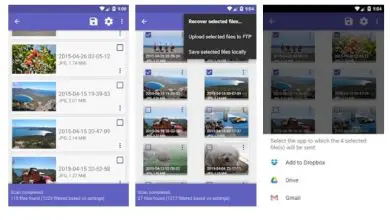Strumenti gratuiti per scaricare Windows 10 ISO
Esistono diversi strumenti gratuiti per scaricare una ISO di Windows 10. In questo modo possiamo sempre avere a disposizione una ISO del sistema operativo se necessario. Sia per formattare o riparare il sistema operativo.
Come scaricare Windows 10 ISO gratuitamente
Ci sono tre strumenti gratuiti per scaricare Windows 10 ISO senza troppi problemi. Il download è diretto dagli stessi server Microsoft, quindi facciamo un piccolo ripasso per ognuno di essi.
Fido
Fido è uno script di Windows PowerShell con cui è possibile scaricare l’ISO di Windows 10 per versioni precedenti o più recenti del sistema operativo. Ovviamente richiede PowerShell 3.0 per funzionare.
Allo stesso tempo è necessario eseguire Internet Explorer, anche una volta, e configurarlo, altrimenti lo script genererà un errore. Scarica Fido ed estrai il file. Dopodiché dovrai fare clic con il pulsante destro del mouse su «Fido.ps1» e scegliere «Esegui con PowerShell», possiamo vedere che si apre una finestra.
In questa finestra dovrai selezionare una delle opzioni disponibili e poi cliccare su «Continua». Tra queste opzioni possiamo trovare:
- Versione Windows 10.
- Edizione di Windows 10.
- Idioma.
- Architettura.
Una volta selezionata l’opzione, dovremo semplicemente cliccare su «Download» e potrai scaricare l’ISO di Windows 10 senza problemi. Il tempo necessario dipenderà ovviamente dalla velocità di Internet.
Rufus
Si potrebbe dire che Rufus è un classico, uno strumento ben noto, che molti di noi hanno utilizzato per creare un’unità avviabile di Windows 10 su un’unità USB.
Ma è anche un’opzione abbastanza semplice ma efficace per scaricare qualsiasi versione ISO di Windows 10.
Apri il programma, sia l’installazione che la versione portatile. Dopodiché dovrai collegare il dispositivo USB e selezionare USB nella sezione «Dispositivo». Quindi dovremo andare all’opzione «Disco» o «Immagine ISO» nel menu a discesa di «Selezione di avvio».
Fatto ciò, dovremo scegliere l’opzione «Download» dal menu a tendina. Quando lo faremo, dovremo semplicemente premere il pulsante «Download».
A questo punto verrà eseguito lo script di download e vedremo che si apre una piccola finestra come nel caso di Fido. Qui dovremo scegliere «Windows 10» e quindi fare clic su «Continua», abbiamo la possibilità di scegliere una delle versioni disponibili. Segui i passaggi per scegliere l’edizione, la lingua e l’architettura. Al termine è sufficiente cliccare su «Download» e scegliere la cartella in cui si desidera salvare il file.
Strumento universale per la creazione di supporti
Nel caso di Universal MediaCreationTool, è uno strumento open source con il quale possiamo creare un file ISO di qualsiasi versione di Windows 10. Una volta scaricata l’applicazione, dobbiamo estrarla ed eseguire MediaCreationTool.bat.
Apri l’interfaccia e vedrai un elenco con tutte le versioni disponibili. Dovrai selezionare la versione di Windows 10 e il download inizierà.
Quindi si apre una finestra dello strumento di creazione dei media per la partecipazione di quella versione. Tutto quello che devi fare ora è seguire i passaggi per creare il supporto di installazione, scegliere l’edizione di Windows 10, la lingua, l’architettura, ecc. E puoi scaricare il file ISO di quella versione.